Si quieres desactivar temporalmente FaceTime en tu iPhone, iPod touch o iPad sin cerrar sesión en Configuración → FaceTime y tener que volver a iniciar sesión manualmente con tu ID de Apple para volver a activarlo, has llegado al lugar adecuado.
Este tutorial le mostrará cómo deshabilitar temporalmente FaceTime en su dispositivo iOS y le enseñará a volver a habilitarlo rápidamente, sin tener que pasar por dificultades.
Cómo restringir temporalmente el acceso a FaceTime en iOS
Paso 1: Iniciar ajustes en su dispositivo iOS.
Paso 2: Pulse General → Restricciones e introduzca su código de acceso de restricciones.
Punta: Si las restricciones están desactivadas en el dispositivo, puntee en Activar restricciones en la parte superior y elija una contraseña de 4 dígitos que deberá introducir antes de cambiar esta configuración.
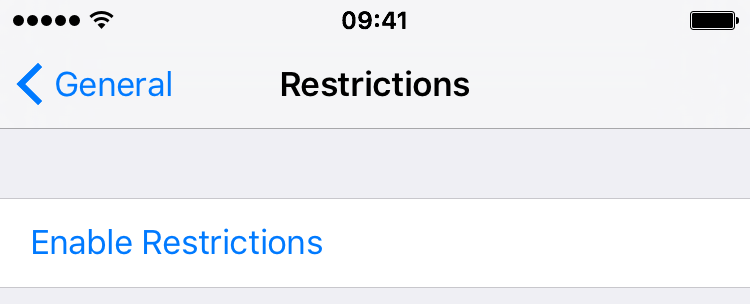
Paso 3: Voltee el interruptor FaceTime a la posición OFF, como se muestra a continuación.
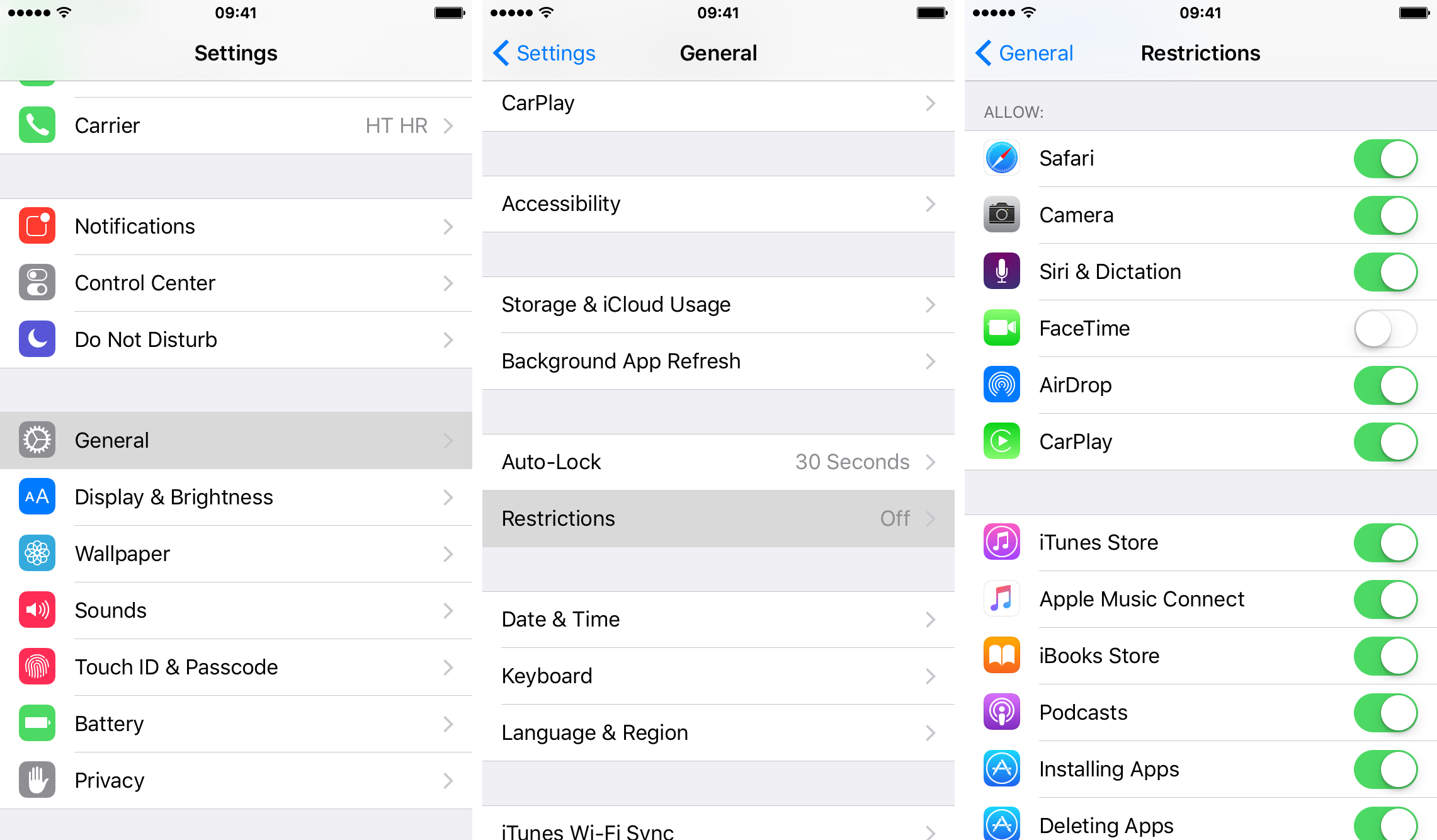
Esto tendrá literalmente el mismo efecto que deshabilitar el servicio en Settings → FaceTime , con tres beneficios adicionales:
- El icono de FaceTime desaparecerá de la pantalla de inicio.
- FaceTime no aparecerá en Spotlight Search.
- Toda la sección FaceTime desaparecerá de la aplicación Configuración.
Por supuesto, las llamadas entrantes de FaceTime enviadas a tu número de teléfono móvil o ID de Apple seguirán llegando a tus otros dispositivos, pero ya no sonarán en este iPhone. Los contactos habilitados para FaceTime dentro de las aplicaciones Contactos y Teléfono de iOS y que aparecen en Spotlight Search ya no mostrarán los botones FaceTime Video y FaceTime Audio dedicados.
RELATIVO:
Para volver a habilitar FaceTime sin tener que volver a iniciar sesión, sólo tiene que configurar la sección FaceTime en Restricciones en la posición ON. Esto activará la aplicación en tu dispositivo al instante, sin necesidad de volver a escribir la contraseña de tu ID de Apple.
Se restablecerá el icono de la pantalla de inicio y se habilitará el acceso a FaceTime a través de las aplicaciones Spotlight Search, Contacts y Phone.
¿Qué te parece esta propina?
Si estás familiarizado con otros trucos de FaceTime, compártelos en la sección de comentarios.
